9 måder at beskytte din Cloud Storage på
Nyheder Webtjenester / / January 04, 2021
Cloud storage er utrolig populært, og det er svært at finde nogen, der ikke bruger det - til at overføre data, gemme sikkerhedskopier eller udveksle arbejdsfiler. Og mens det virker meget praktisk, så glem ikke sikkerheden. Sådan gør du din konto mere sikker og forhindrer datatyveri.
1. Brug stærke adgangskoder og totrinsbekræftelse
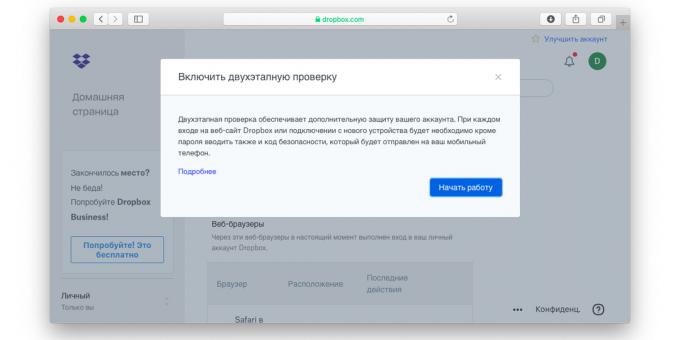
Måske er det mest oplagte tip til at holde dine data og din konto sikker at skabe kompleks og lang adgangskoderder ikke kan gættes eller bruges adgangskodeadministratorer. Aktivér også tofaktorautentificering, hvis det er muligt - ja, det kan virke for stort, men det vil gøre livet meget sværere for angribere.
2. Kontroller, hvem der har adgang til filer og mapper
Dropbox, OneDrive og andre Google-drev er fantastiske, fordi de lader dig hurtigt dele filer og hele mapper med kolleger og venner. Men tredjepartsbrugere kan også få adgang til dem, hvis de ved et uheld finder linket eller får adgang til den konto, som du delte det med.
Derfor skal du ikke sende links på et offentligt sted (for eksempel på din sociale mediekonto, endda hvis den er lukket), skal du lukke adgangen til mapper, når den ikke længere er påkrævet, og tage den fra kontakter adgang. På samme måde kan du konfigurere automatisk deaktivering af delte links, så andre brugere efter et bestemt tidspunkt ikke længere har adgang til filen.
3. Ryd op for nylig slettede filer
De fleste skytjenester har noget som en kurv, hvor alt slettet opbevares i en bestemt periode - i tilfælde af at du skifter mening. Det er derfor, når du sletter vigtige filer (for eksempel dokumenter med personlige data), skal du sørge for at slette dem fuldstændigt og ikke sende dem til papirkurven.
4. Hold styr på tilsluttede konti og applikationer
Selvom en hacker ikke får adgang til din konto gennem hoveddøren, kan han forsøge at få adgang via et tredjepartsprogram, der har adgang til kontoen. Selvom det synes praktisk at oprette synkronisering med kalender og mail, gør det din konto mere sårbar. Afvis derfor adgang til applikationer, som du ikke bruger ofte.
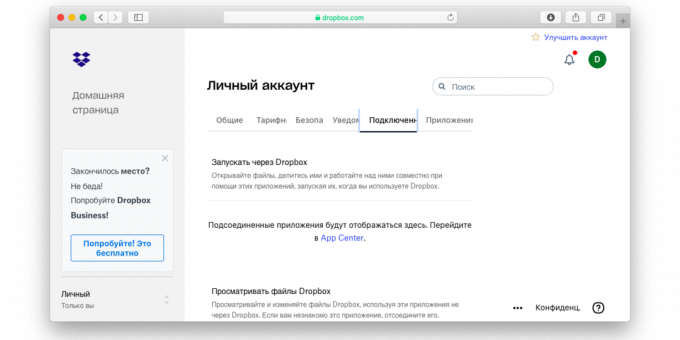
Indstillingens placering afhænger af den anvendte tjeneste. I Dropbox skal du for eksempel klikke på profilikonet → "Indstillinger" → "Forbundet".
5. Konfigurer underretninger
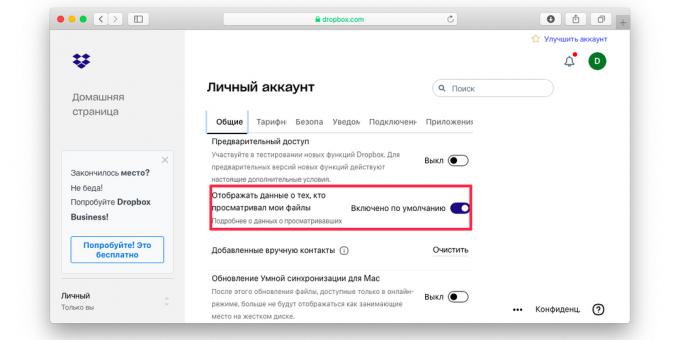
Som standard sender cloudtjenester dig beskeder om vigtige begivenheder, herunder login på din konto fra en ny enhed. Du bør ikke slå denne funktion fra, hvis du vil holde styr på, hvad der sker. Du kan også oprette underretninger, når nogen har set dine filer.
6. Luk adgang til gamle enheder
De fleste skytjenester giver dig adgang fra flere enheder, så sørg for, at kun de enheder, du rent faktisk bruger, har adgang. Skifter du din bærbare computer? Sørg for at logge ud af din konto, før du fjerner tjenesten fra din gamle computer, ellers kan den næste ejer muligvis få adgang til kontoen, hvis de downloader programmet igen. Nogle tjenester giver dig mulighed for at se listen over tilsluttede enheder og få fjernadgang fra dem. OneDrive kan for eksempel gøre dette.
7. Konfigurer gendannelse af sikkerhedskopi af konto
Måske oprettede du en konto i Dropbox eller iCloud i lang tid og husker ikke længere adgangskoden fra den mail, der er angivet som et middel til at sikkerhedskopiere din konto. Eller du har allerede ændret dit telefonnummer, og du har konfigureret SMS-gendannelse. Hvis du har oprettet sikkerhedsspørgsmål, skal du sørge for, at det kun er noget, du kender, og svaret findes ikke et øjeblik efter at have tjekket dine sociale medier.
8. Log ud, når du er færdig med at bruge denne enhed
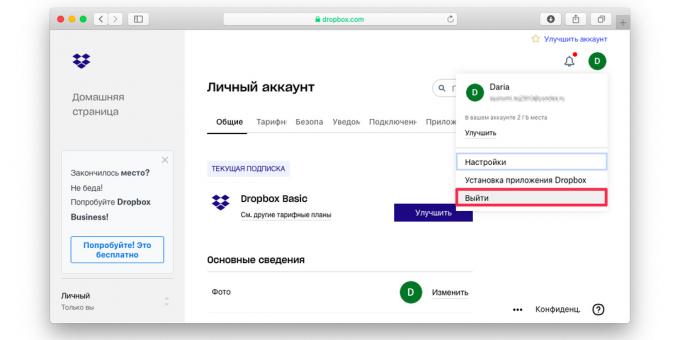
Dette gælder især for enheder, som flere mennesker har adgang til - for eksempel en computer på et universitet eller en bærbar computer, som du deler med en værelseskammerat eller familie. I de fleste tjenester skal du blot klikke på dit profilbillede og vælge "Log ud".
9. Følg teknikken
Fysisk beskyttelse er også vigtig. Sørg for, at computeren, smartphone og andre enheder, som du er logget ind på din konto, ikke falder i de forkerte hænder. Nogle tjenester giver dig mulighed for at tilføje et ekstra beskyttelseslag - for eksempel ved hjælp af en PIN-kode, en fingeraftryksscanner eller et ansigt. For eksempel kan Dropbox til Android og iOS gøre dette. Vær heller ikke doven med at beskytte selve enheden med biometri eller en adgangskode - selvom du sjældent har din bærbare computer et sted og normalt ikke inviterer fremmede til at besøge.
Læs også🧐
- 10 skyopbevaring, du skal passe på
- 35 Google Drive-funktioner, der gør det til det bedste cloud-lager
- De 7 bedste tjenester til at gemme dine fotos i skyen


